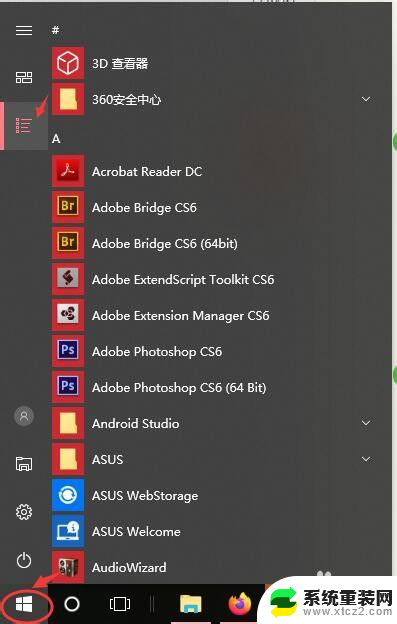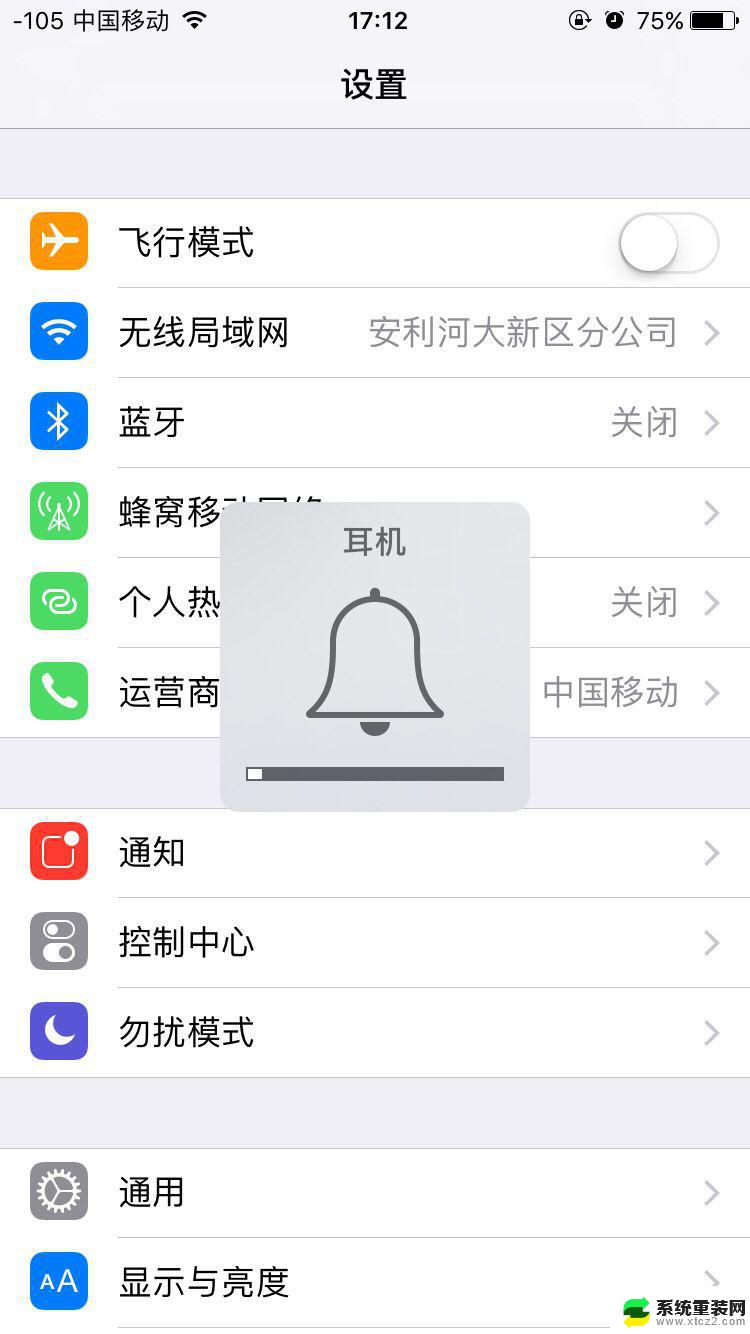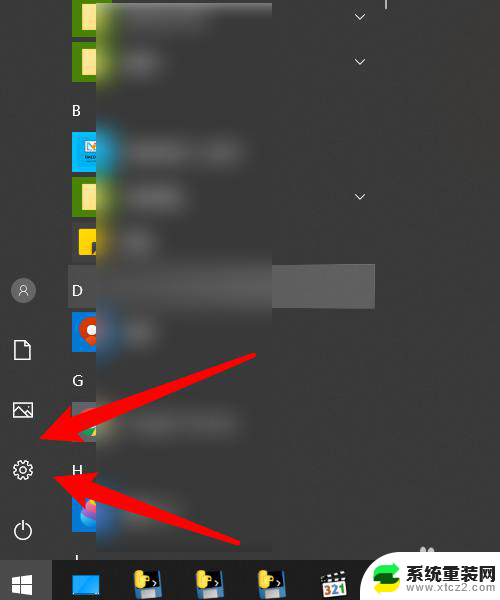dell耳机插电脑上没声音怎么设置 戴尔笔记本外放有声音但耳机没有声音怎么办
更新时间:2023-09-24 12:47:37作者:xtyang
dell耳机插电脑上没声音怎么设置,最近购买了一副Dell耳机,然而插入电脑后却发现没有声音,这个问题困扰着许多人,尤其是那些使用戴尔笔记本电脑的用户。他们可能会发现,虽然外放器正常工作,但耳机却无法产生任何声音。面对这种情况,我们应该如何进行设置呢?在本文中我们将探讨一些可能的解决方法,帮助您解决这个令人困扰的问题。
具体方法:
1.第一步:我们首先将耳机插入到电脑上,然后我们在桌面的右下方找到声音的图标右键点击鼠标。

2.第二步:点击完右键只有,会出现一系列菜单,我们选择声音菜单。

3.第三步:进入声音的控制菜单只有,我们选择左上方第一个菜单:播放;在这里我们可以查看到当前播放的设备。
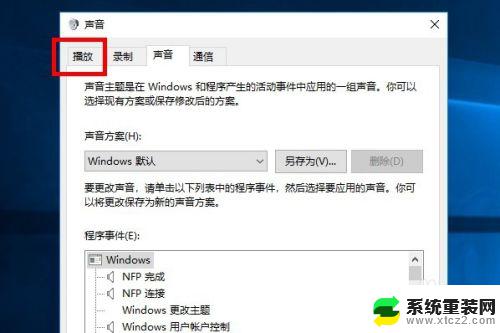
4.第四步:我们进入播放菜单之后,我们发现当前默认的播放设备为扬声器。并不是我们插入的耳机。
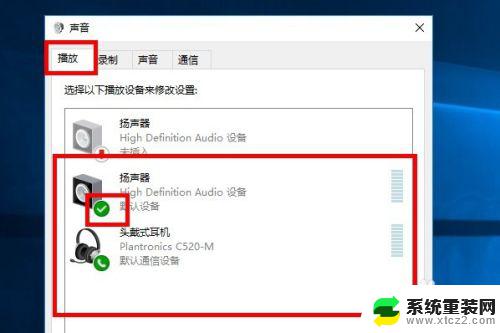
5.第五步:我们在耳机图标处右键点击鼠标,选择设为默认设备。这样就可以实现耳机作为默认的播放设备了。
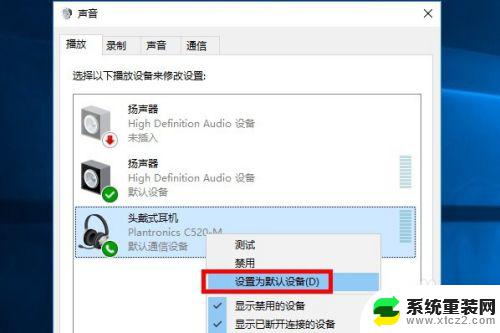
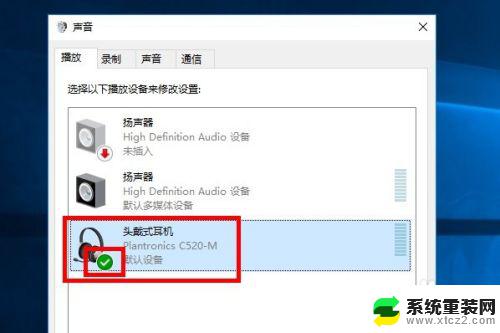
以上就是dell耳机插电脑上没声音怎么设置的全部内容,如果您遇到相同问题,可以参考本文中介绍的步骤进行修复,希望对您有所帮助。